
- •Учёным советом Академии
- •Введение
- •Предпосылки и цели внедрения ис в учете и анализе заработной платы
- •Структура и состав подсистемы
- •2. Комплекс задач 1: Начисление и учет заработной платы
- •Содержание этапов
- •2.1. Служащие
- •2.1.1. Этап 1. Создание электронных бланков таблиц 1,2,3,4,5
- •2.1.1.1. Формирование Сводной ведомости (бланк таблицы)
- •Формирование Ведомости начисления основной заработной платы и доплат служащим (бланк таблицы)
- •Полученная в результате расчета Основная заработная плата является базовым показателем для формирования других статей начисляемых выплат. Методика формирования таблицы
- •Экономическая методика расчета
- •Порядок формирования бланка Сводной ведомости
- •Главная Вставить Специальная вставка Вставить связь
- •2.1.1.3. Формирование Ведомости оплат по временной нетрудоспособности (бланк таблицы)
- •2.1.1.4. Формирование Ведомости начисления премии (бланк таблицы
- •2.1.1.5. Формирование Платежной ведомости
- •2.1.2. Этап 2. Обработка таблиц 1, 2, 3, 4, 5.
- •2.1.2.1. Обработка Ведомости начисления основной заработной платы и доплат служащим
- •2.1.2.2. Формирование Ведомости оплат по временной нетрудоспособности
- •2.2. Повременщики
- •2.2.1.Этап 1 Создание электронных бланков таблиц
- •Экономическая методика расчета
- •Экономическая методика расчета
- •Экономическая методика расчета
- •Методика формирования таблицы Создание бланка таблицы
- •Экономическая методика расчета
- •Набор выражения
- •Набор выражения:
- •Набор выражения
- •2.2.2. Этап 2 Обработка таблиц
- •2.3. Сдельщики
- •По датам отчетного месяца
- •2.3.1.2. Формирование Ведомости начисления основной заработной платы рабочим сдельщикам за отчетный месяц.
- •2.3.1.3. Формирование Итоговой ведомости начисления основной заработной платы рабочим-сдельщикам за отчетный месяц.
- •3. Диаграммы, как элемент анализа
- •3.1 Построение круговой диаграммы
- •3.2 Построение диаграммы (тип – график)
- •3.3 Построение диаграммы (тип – гистограмма)
- •4. Создание Меню
- •4.1 Технология создания меню
- •Лист Меню
- •4.2 Создание заголовка меню
- •4.3. Создание кнопок
- •4.4. Связывание кнопок с таблицами
- •Литература
4. Создание Меню
В условиях системной обработки информации, когда ее объем может быть как угодно велик, вопрос быстрого и адресного поиска данных обретает особое значение. ПП Excel предоставляет пользователю удобный инструмент для общения с информацией подобного рода, называемый МЕНЮ. Меню это удобный пользовательский интерфейс, который представляет каждый информационный объект (таблица) Кнопкой. Кнопки меню обеспечивают переход на любой лист приложения и на любую ячейку листа.
Для создания меню в нашем приложении добавим лист и переименуем его в Меню.
4.1 Технология создания меню

Лист Меню
4.2 Создание заголовка меню
В
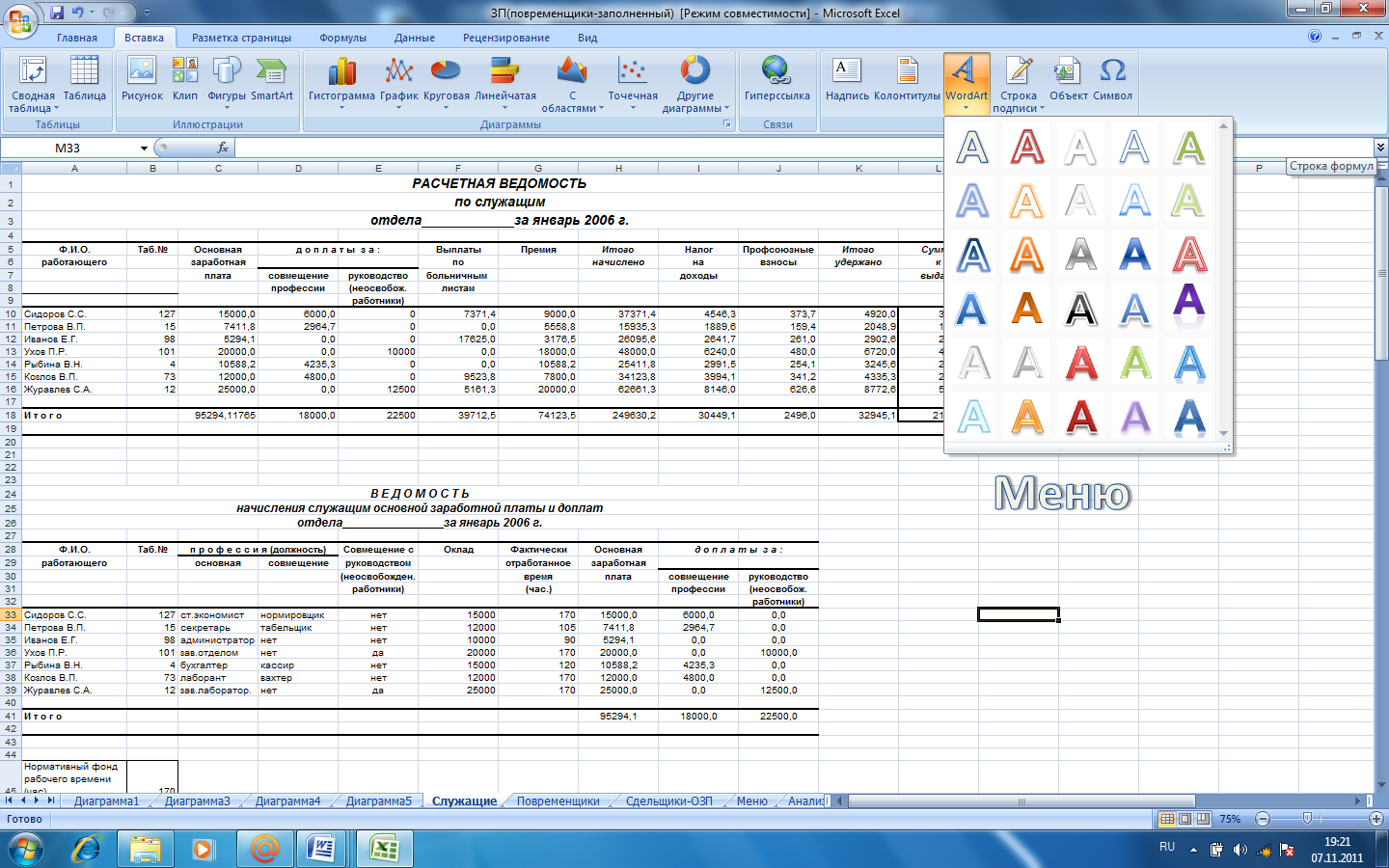 ызвать
на панели Вставка
→ группа Текст→
WordArt
ызвать
на панели Вставка
→ группа Текст→
WordArt
В ДО Коллекция WordArt:
- выбрать тип начертания заголовка:
Средства рисования → Стили WordArt;
п
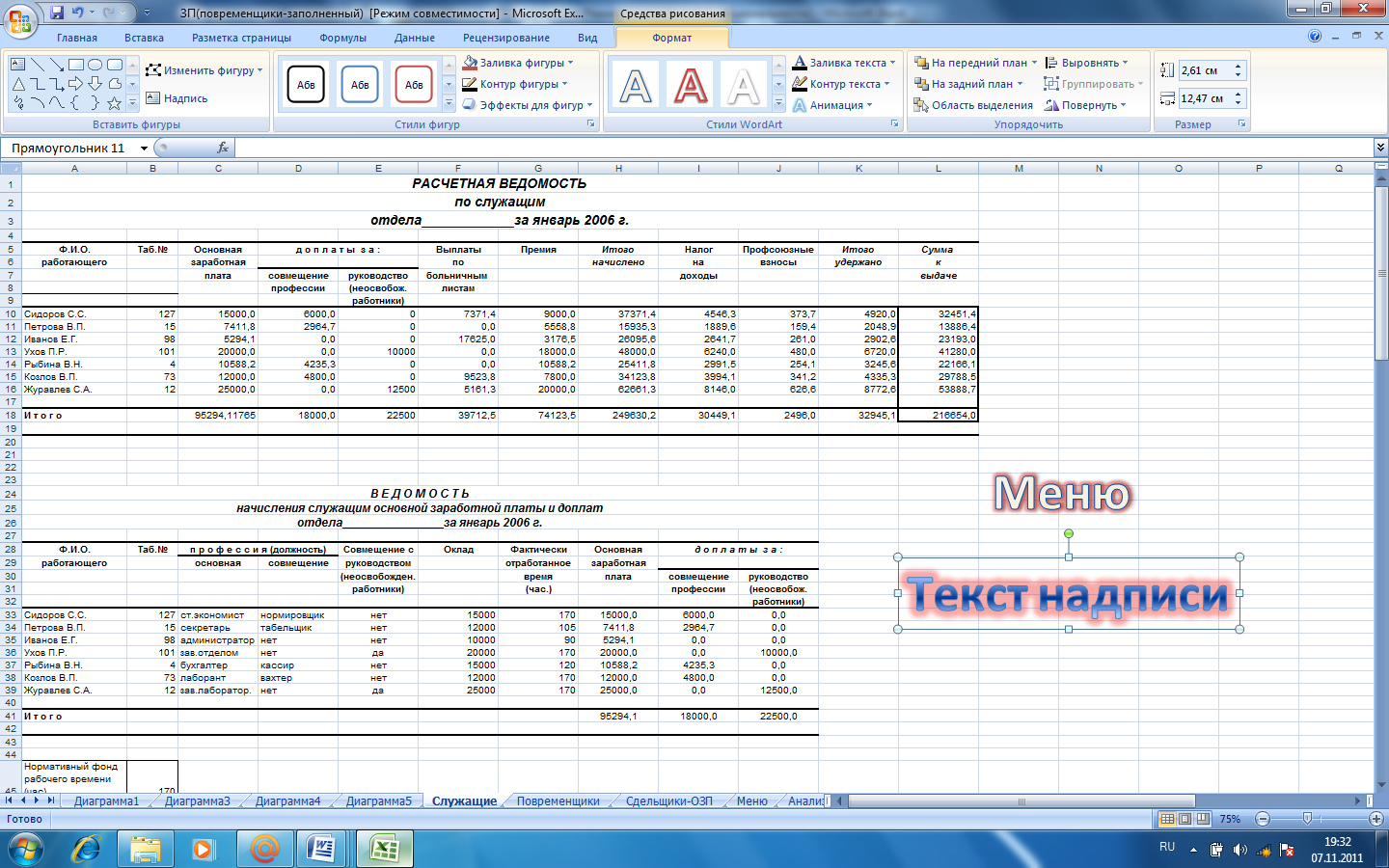 о
выделенному набрать текст:
о
выделенному набрать текст:
Заработная плата
4.3. Создание кнопок
1. Вызвать на экран Элементы управления формы для создания кнопок Служащие, Повременщики и т.д.
Для работы с компонентами ActiveX потребуется дополнительная настройка ленты в Excel. Нажмите кнопку Office, затем параметры Excel.
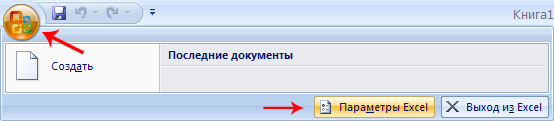
В группе Основные
включите опцию Показывать
вкладку "Разработчик"
и нажмите OK
внизу диалога Параметры
Excel.
группе Основные
включите опцию Показывать
вкладку "Разработчик"
и нажмите OK
внизу диалога Параметры
Excel.
Создайте кнопку с помощью вкладки разработчика на ленте Excel:

(курсор обретает вид крестика)
-![]() вычертить крестиком область для занесения
кнопки (на экране появится кнопки
следующего вида:
вычертить крестиком область для занесения
кнопки (на экране появится кнопки
следующего вида:
2. Отредактировать подпись кнопки, заменив ее на Категория работающих:
- щелкнуть по кнопке левой кнопкой мыши для выделения объекта;
- вызвать контекстно-зависимое меню;
- в появившемся меню для редактирования
названия объекта вызвать команду Объект
CоmmandButton
→ Edit.
в появившемся меню для редактирования
названия объекта вызвать команду Объект
CоmmandButton
→ Edit.
Удалить старое имя CоmmandButton и набрать новое – Категория работающих
3. Для изменения внешнего вида объекта (цвет кнопки, цвет букв, шрифт и размер шрифта) необходимо использовать команду Свойства контекстно-зависимого меню объекта Кнопка
В окне Свойства команды:
F orColor
- изменить
цвет букв
orColor
- изменить
цвет букв
BackColor – изменить цвет кнопки
Font – изменить вид, начертание и размер шрифта
Остальные кнопки МЕНЮ делаются аналогично первой и располагаются по образцу (см. рис…….)
4.4. Связывание кнопок с таблицами
Для обращения кнопки Меню к нужному объекту (таблица или фрагмент таблицы) необходимо связать ее работу с этим объектом.
Кнопка Расчетная ведомость:
- Выделить кнопку Расчетная ведомость
- перейти на вкладку Вставка
→ группа
Связи -
Гиперссылка
перейти на вкладку Вставка
→ группа
Связи -
Гиперссылка
- в ДО Вставка гиперссылки
В разделе Связать с:
щелкнуть по кнопке в этом документе
- в открывшейся структуре документа выбрать :
лист Служащие;
в строке Введите адрес ячейки указать адрес связывающей ячейки А1
ОК.
Работа кнопки
- Перейти на лист Меню
-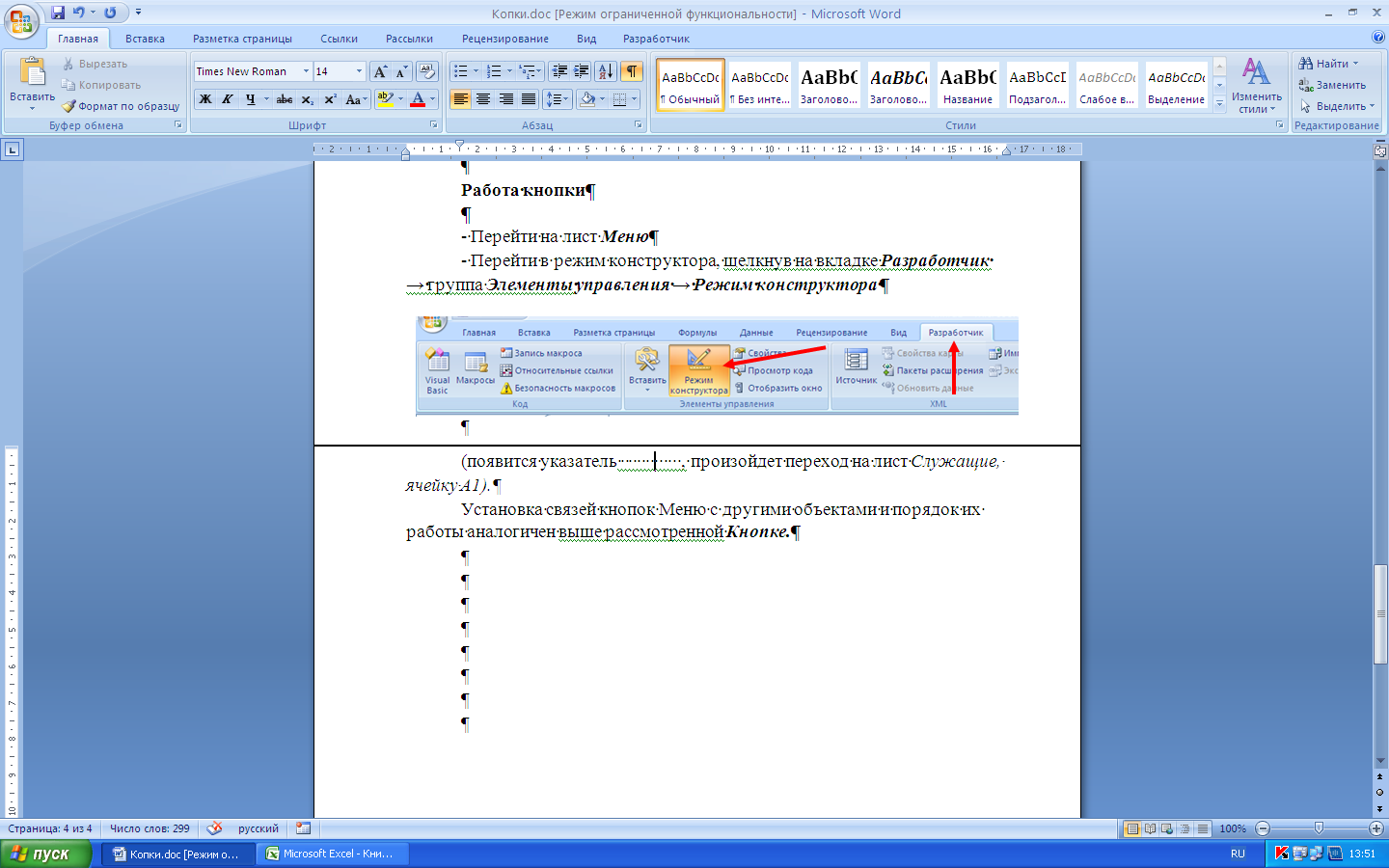 Перейти в режим конструктора, щелкнув
на вкладке Разработчик
→ группа
Элементы
управления → Режим конструктора
Перейти в режим конструктора, щелкнув
на вкладке Разработчик
→ группа
Элементы
управления → Режим конструктора
(появится указатель , произойдет переход на лист Служащие, ячейку А1).
Установка связей кнопок Меню с другими объектами и порядок их работы аналогичен выше рассмотренной Кнопке.
